
RAW現像
今回は撮った蛍の写真をRAW現像します。
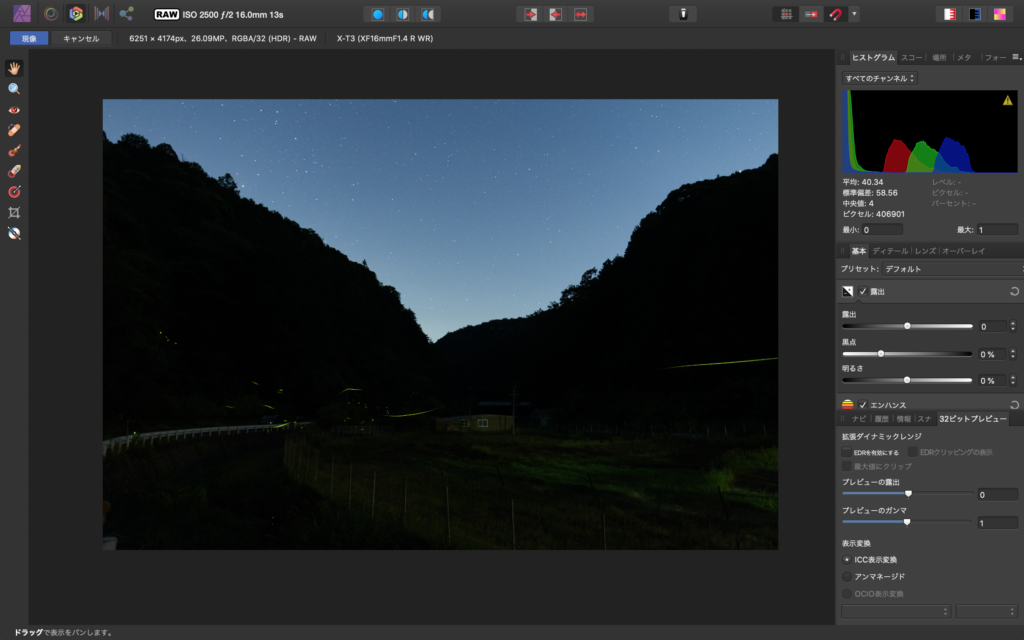
RAWデータをAffinity Photoで開いた状態。
ここからお好みに合わせて調整します。
- 明瞭度を上げる
- シャドウ、ハイライトを調整
- 彩度を調整
- ホワイトバランスを調整
明瞭度を上げる
明瞭度をガッツリ上げます。
シャドウ、ハイライトを調整
シャドウとハイライトの調整。
今回は空の下部分が街明りで明る過ぎたのでハイライトはガッツリ下げました。
シャドウは風景部分をどの程度見せたいか?で決めます。
彩度を調整
彩度を調整。
風景部分の彩度が私の好みと比べると高すぎましたので下げます。
ホワイトバランスを調整
最後にホワイトバランスを調整します。
で、出来たのがこちら。
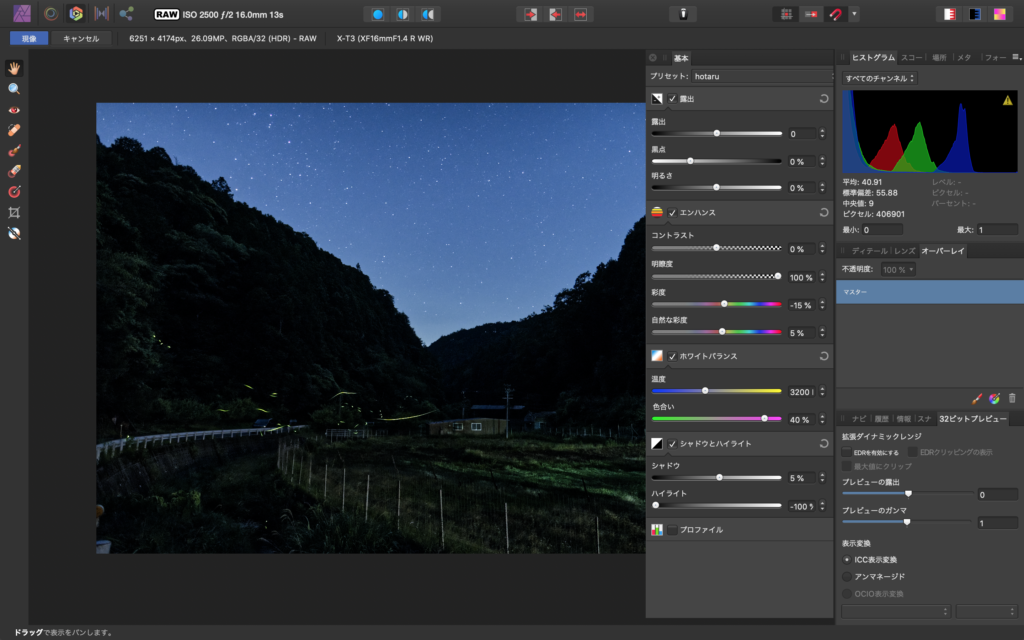
納得出来たら左上の「現像」をクリック。
の前に!!
他の重ねる写真も同条件で撮っているのでプリセットを登録しておきます。
プリセット登録後に現像します。
その後の調整も必要ないのでそのまま書き出し。
で、出来たのがこちら。

1枚でこんだけ撮れていれば十分な気もします。
どうせなら同じ構図で星が流れないギリギリ20秒で撮っておけばよかった・・・
これも反省点。
反省ばかりしていても仕方ないので同じ構図の残りの写真もRAW現像しちゃいます。
比較明合成
全て現像したら比較明合成しちゃいます。
- 新規スタックを選択
- 現像した写真を全て選択
- XをVに変更
やり方の詳細はこちらの記事参照下さい。
これで記事先頭の写真の出来上がり。
同じ要領で作ったのがこちら。
